So konfigurieren Sie AutoPlay in Windows 7 & 10
AutoPlay ist eine Funktion in Windows, die automatisch ein Gerät scannt, wenn es mit Ihrem Computer verbunden ist und basierend auf Ihren Einstellungen entweder eine bestimmte Aktion ausführt oder gar nichts tut. Um AutoPlay zu verstehen, müssen Sie jedoch ein weiteres sehr ähnliches Feature namens AutoRun verstehen.
Die meisten Leute denken AutoRun und AutoPlay sind nur zwei Begriffe für die gleiche Sache, aber das ist nicht korrekt. AutoRun ist eine Funktion, die erstmals in Windows 95 herauskam! Was war der Sinn genau? So erleichtern Sie die Installation von Apps für Nicht-Techniker. Wenn eine CD im Stammverzeichnis eine Datei namens autorun.inf enthielt, würde Windows sie automatisch erkennen und den Anweisungen in dieser Datei folgen.
Diese Datei ist normalerweise sehr einfach und zeigt im Grunde nur auf eine Datei auf der Disc, normalerweise auf die Setup-Datei oder die Installationsdatei. Hier ist ein Beispiel für eines unten:

In Windows XP und früheren Versionen wurde die Datei gelesen und automatisch ohne Eingabeaufforderung ausgeführt. Wenn Sie jemals eine Installations-CD / DVD für eine Hardware oder ein Programm unter Windows XP oder früher installiert haben, wird das Setup-Programm gestartet.
Dies stellte offensichtlich ernsthafte Sicherheitsrisiken dar und Microsoft führte AutoPlay ein, um das Problem zu beheben. Die Aufgabe von AutoPlay besteht darin, ein neu verbundenes Mediengerät zu untersuchen, festzustellen, welche Art von Inhalt darin enthalten ist, und dann ein Dialogfeld anzuzeigen, mit dem der Benutzer eine Anwendung zum Abspielen, Ausführen oder Anzeigen des Inhalts starten kann.
Je nachdem, welches Betriebssystem Sie gerade ausführen, funktionieren AutoRun und AutoPlay anders. In allen Windows-Versionen vor Windows Vista wird AutoRun vor der automatischen Wiedergabe ausgeführt, es sei denn, AutoRun ist deaktiviert. Wenn es nicht deaktiviert ist, wird AutoRun ausgeführt und es wird nach der AutoRun.inf- Datei gesucht .
Wenn in Windows XP die Datei autorun.inf gefunden wird, kann AutoRun automatisch AutoPlay umgehen und die Anwendung starten, ohne den Benutzer zuerst zu fragen.
In Windows Vista und höher kann AutoRun die AutoPlay-Funktion nicht überspringen. Wenn eine AutoRun.inf-Datei vorhanden ist, wird sie weiterhin gelesen, aber anstatt dass die Anwendung automatisch gestartet wird, wird ein Dialogfeld mit einer Liste mit Optionen angezeigt, von denen einige aus der Datei autorun.inf stammen können.
AutoRun vs. AutoPlay Beispiel
Um dies vollständig zu verdeutlichen, gehen wir ein Beispiel durch. Ich habe eine MSI-Treiber-CD bei mir, die ich in Windows XP, Windows 7 und Windows 10 sehen werde, um zu sehen, was passiert. Die AutoRun.inf-Datei ist die einfache, die im obigen Screenshot gezeigt wird.
In Windows XP wird die CD gelesen, eine autorun.inf-Datei gefunden und das MSI-Setup-Programm wird automatisch auf dem Bildschirm angezeigt.
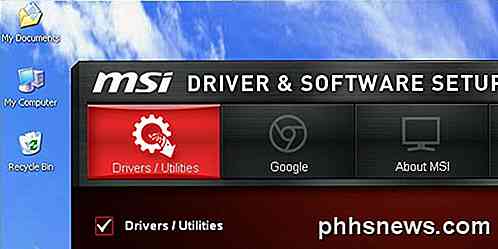
Wenn ich jedoch dieselbe CD in Windows 7 einlege, erhalte ich stattdessen das folgende AutoPlay-Dialogfeld:
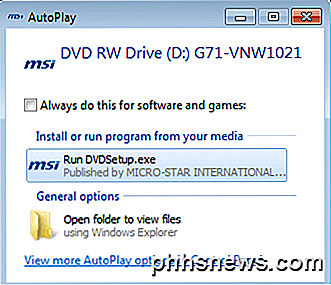
Wie Sie sehen können, versucht es, die DVDsetup.exe-Datei auszuführen, die in der Datei autorun.inf erwähnt wird, aber jetzt erhalten Sie die Option zum Auswählen. Das Gleiche gilt für Windows 10. Hier erhalten Sie zuerst eine Benachrichtigung auf Ihrem Bildschirm.
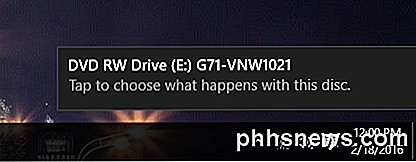
Wenn Sie darauf klicken, wird das AutoPlay-Dialogfeld geöffnet, in dem Sie auswählen können, welche Aktion ausgeführt werden soll.
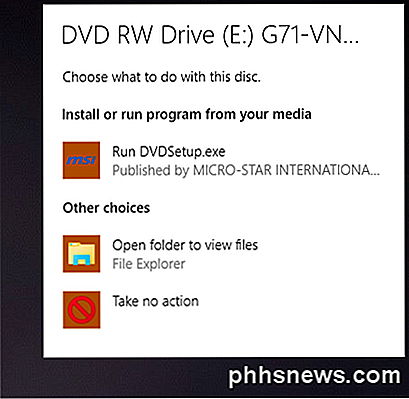
Obwohl Sie die AutoPlay-Funktion in Windows 7 und höher deaktivieren können, wird Ihr Computer nicht beschädigt, da kein Programm ohne Ihre Erlaubnis ausgeführt werden kann. Alles AutoPlay erkennt das Medium und zeigt die Optionen für Sie an.
Wenn Sie Windows XP ausführen, ist es möglicherweise eine gute Idee, AutoRun zu deaktivieren, da Programme auf diesem Betriebssystem weiterhin ohne Benutzereinwilligung ausgeführt werden können.
Konfigurieren Sie AutoPlay in Windows 7
Beachten Sie, dass Sie in Windows 7 die AutoPlay-Einstellungen so ändern können, dass sie die Funktionsweise von Windows XP nachahmen. Dies ist wahrscheinlich nicht etwas, was Sie tun möchten, aber es ist eine Option.
Um AutoPlay zu konfigurieren, klicken Sie auf Start und geben Autoplay ein . Wählen Sie die erste Option oben.
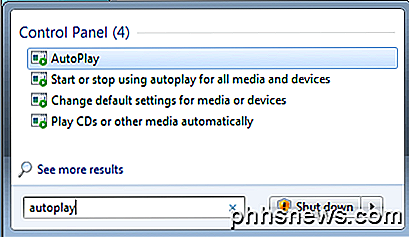
Dadurch wird eine absolut riesige Liste von Elementen angezeigt, die Sie individuell konfigurieren können. Zum Glück wurde diese Liste in Windows 10 stark reduziert, wie Sie unten sehen werden. Wenn Sie AutoPlay in Windows 7 vollständig deaktivieren möchten, deaktivieren Sie einfach das Kontrollkästchen AutoPlay für alle Medien und Geräte verwenden ganz oben.
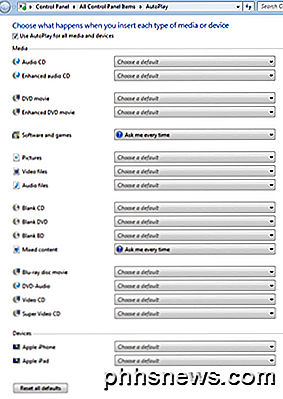
Der Grund, warum ich den Popup-Dialog beim Einlegen meiner Software-CD erhielt, war, weil Software und Spiele auf Immer fragen eingestellt waren . Sie können dies ändern, indem Sie Programme von Ihrem Medium installieren oder ausführen, Ordner öffnen, um Dateien anzuzeigen, oder Keine Aktion ausführen .
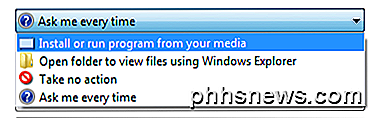
Die Liste der verfügbaren Optionen hängt davon ab, welcher Medientyp angeschlossen ist. Beispielsweise kann eine Audio-CD oder ein DVD-Film mit Windows Media Player wiedergegeben werden. Wenn Sie ein Gerät mit Bildern oder Videos verbinden, haben Sie die Möglichkeit, die Elemente automatisch zu importieren. Wenn Sie jemals andere Geräte wie Smartphones oder Tablets an Ihren Computer angeschlossen haben, werden diese ganz unten angezeigt.
Konfigurieren Sie AutoPlay in Windows 10
In Windows 10 klicken Sie auf Start und geben AutoPlay ein, um das Dialogfeld AutoPlay-Einstellungen zu öffnen. Wie Sie sehen können, gibt es nur zwei Optionen anstelle der zahlreichen in Windows 7. Wenn Sie wie bei Windows 7 ein anderes externes Gerät anschließen, werden diese nach dem Wechselmedium und der Speicherkarte angezeigt .
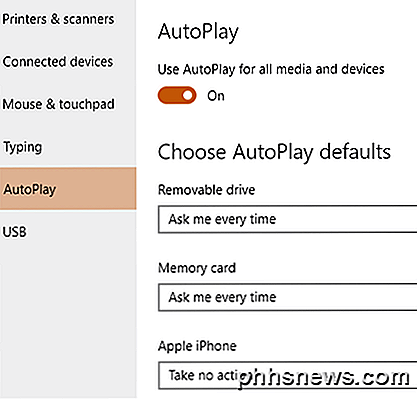
Die Optionen sind in Bezug auf die Aktionen, die Sie ausführen können, ziemlich gleich. Für mich wurde jedes Mal, wenn ich mein iPhone anschloss, versucht, sie in OneDrive zu importieren, was ich nicht wollte. Dies ist der Ort, wo Sie das ausschalten können.
Von meinen Tests scheint es, dass die Optionen für die Speicherkarte verwendet werden, wenn Sie eine DVD oder CD einlegen.
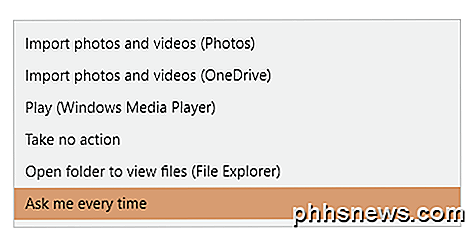
Da die meisten Benutzer die neuesten Versionen von Windows verwenden, müssen Sie sich wirklich um nichts anderes als AutoPlay kümmern. Es ist auch ein unkomplizierter Prozess, um AutoPlay in Windows zu deaktivieren oder zu aktivieren, wenn Sie möchten. Wenn Sie Fragen haben, zögern Sie nicht zu kommentieren. Genießen!

Sichern Sie Ihre Online-Konten, indem Sie den App-Zugriff von Drittanbietern entfernen
Sie haben wahrscheinlich einigen Anwendungen oder Websites Zugriff auf Ihr Google-, Facebook-, Twitter-, Dropbox- oder Microsoft-Konto gewährt. Jede Anwendung, die Sie jemals zugelassen haben, behält diesen Zugriff für immer bei - oder zumindest bis Sie ihn widerrufen. Mit anderen Worten, es gibt wahrscheinlich eine ganze Reihe anderer Web-Dienste, die Zugriff auf Ihre persönlichen Daten haben.

Verbessere die Kernmechanik von Minecraft mit großen und kleinen Mods
Minecraft ist ein fantastisches Spiel, aber es gibt immer Raum für Verbesserungen. Heute werfen wir einen Blick auf große und kleine Mods, die die Benutzeroberfläche, Biome, Dörfer und mehr in Minecraft für eine robustere und funktionsreichere Ortserfahrung optimieren. Modding the Mechanics Die Modding Community für Minecraft ist Absolut riesig und man findet Mods aller Art mit Leichtigkeit.



